Warhammer 40.000: Space Marine este un joc video hack and slash la persoana a treia dezvoltat de Relic Entertainment și publicat de THQ. A fost lansat în septembrie 2011 și relansat ca „Warhammer 40.000: Space Marine Anniversary Edition”. Iată cum să faci jocul să funcționeze pe computerul tău Linux.

Cuprins
Obținerea Warhammer 40.000: Space Marine lucrând pe Linux
Space Marine funcționează pe Linux și are un rating de aur pe ProtonDB. Deci, nu ar trebui să aveți prea multe dificultăți în a face jocul să funcționeze pe sistemul dvs. Linux. Pentru a începe procesul de configurare, Steam trebuie să fie instalat.
Instalați Steam
Instalarea Steam pe Linux este un proces ușor și, din fericire, aplicația este acceptată de toate sistemele de operare Linux. Pentru ca acesta să funcționeze pe computer, trebuie să lansați un terminal. Puteți lansa o fereastră de terminal apăsând Ctrl + Alt + T de pe tastatură sau lansând „Terminal” din meniul aplicației.
Cu fereastra terminalului deschisă și gata de utilizare, instalarea Steam poate începe. Urmați instrucțiunile de instalare de mai jos care se potrivesc cu sistemul de operare Linux pe care îl utilizați în prezent.
Ubuntu
Pe Ubuntu, puteți obține cea mai recentă versiune Steam care funcționează pe computer cu comanda apt install.
sudo apt install steam
Debian
Pe Debian, aplicația Steam poate fi instalată. Cu toate acestea, utilizatorul trebuie să descarce în prealabil cel mai recent pachet de instalare DEB de pe site-ul Steam. Pentru a pune mâna pe cel mai nou pachet Steam DEB, folosiți comanda wget de descărcare de mai jos.
wget https://steamcdn-a.akamaihd.net/client/installer/steam.deb
După descărcarea pachetului Steam DEB pe sistemul dumneavoastră Debian, veți putea instala aplicația Steam pe computer folosind comanda dpkg de mai jos.
sudo dpkg -i steam.deb
Odată ce pachetul Steam DEB este configurat pe sistemul dumneavoastră Debian, va trebui să corectați orice probleme de dependență care ar fi putut apărea în timpul procesului de instalare.
sudo apt-get install -f
Arch Linux
Pe Arch Linux, aplicația Steam este disponibilă, dar numai pentru cei care au activat depozitul de software „multilib”. Pentru a activa acest depozit de software pe computer, deschideți fișierul /etc/pacman.conf într-un editor de text (ca root). Apoi, găsiți secțiunea „multilib”, eliminați simbolul # și eliminați și simbolul # din liniile direct sub linia „multilib”.
După editare, salvați fișierul text. Apoi, utilizați comanda pacman -Syy pentru a resincroniza Arch Linux cu serverele oficiale.
sudo pacman -S steam
Fedora/OpenSUSE
Dacă utilizați Fedora sau OpenSUSE Linux, veți putea instala aplicația Steam pe computer folosind depozitele de software incluse din cutie. Acestea fiind spuse, versiunea Flatpak a Steam funcționează mult mai bine și vă sugerăm să folosiți acea versiune.
Flatpak
Pentru ca Steam să funcționeze ca Flatpak, va trebui să configurați timpul de rulare Flatpak pe computer. Configurarea timpului de rulare este ușoară. Pentru a face acest lucru, urmați ghidul nostru despre configurarea Flatpak pe Linux.
Cu timpul de rulare Flatpak configurat pe sistemul dvs. Linux, veți putea instala Steam folosind cele două comenzi de mai jos.
flatpak remote-add --if-not-exists flathub https://flathub.org/repo/flathub.flatpakrepo
flatpak install flathub com.valvesoftware.Steam
Instalați Warhammer 40.000: Space Marine pe Linux
Odată ce aplicația Steam este instalată pe computerul dvs. Linux, deschideți-o și conectați-vă la contul dvs. Apoi, urmați instrucțiunile pas cu pas de mai jos pentru ca Space Marine să lucreze pe Linux.
Pasul 1: Deschideți meniul „Steam” din interiorul Steam. Odată intrat în meniul Steam, selectați butonul „Setări” pentru a încărca zona de setări Steam. Apoi, găsiți secțiunea „Steam Play” și faceți clic pe ea cu mouse-ul.
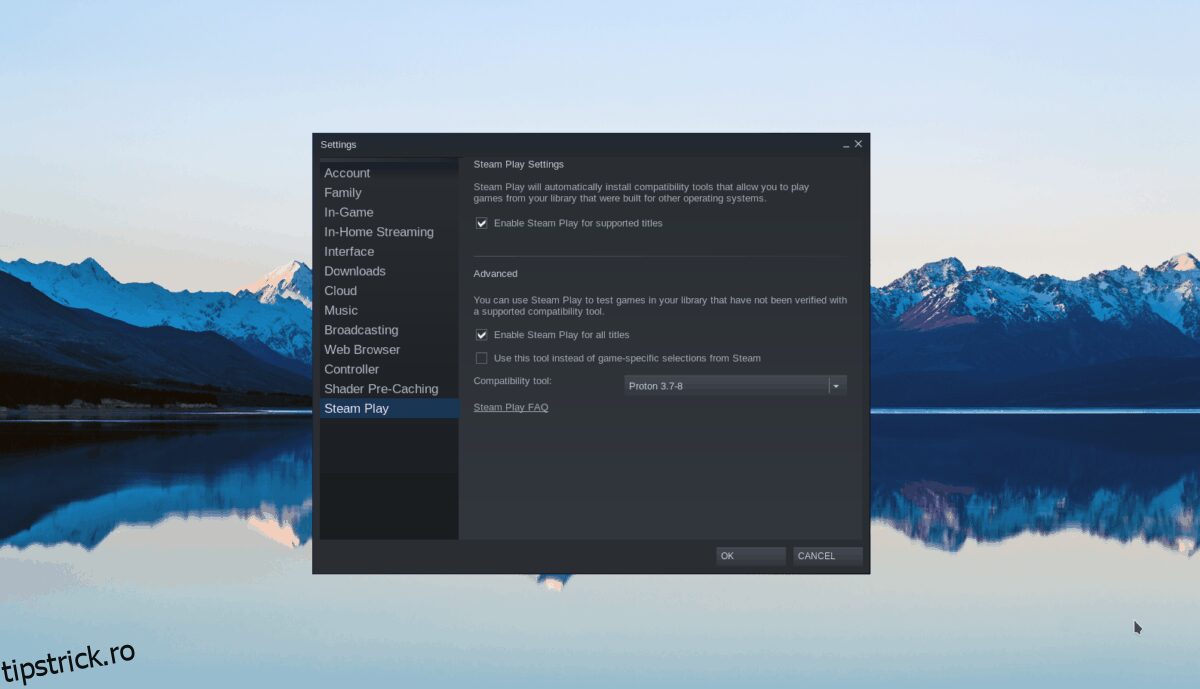
În interiorul secțiunii Steam Play, faceți clic pe ambele casete de selectare disponibile pentru a activa suportul Proton pe computerul dvs. Linux. Faceți clic pe „OK” pentru a aplica modificările.
Pasul 2: Găsiți butonul „Magazin” din interiorul aplicației Steam pentru a încărca magazinul Steam. Odată ajuns în magazinul Steam, faceți clic pe caseta de căutare și introduceți „Warhammer 40,000: Space Marine”.
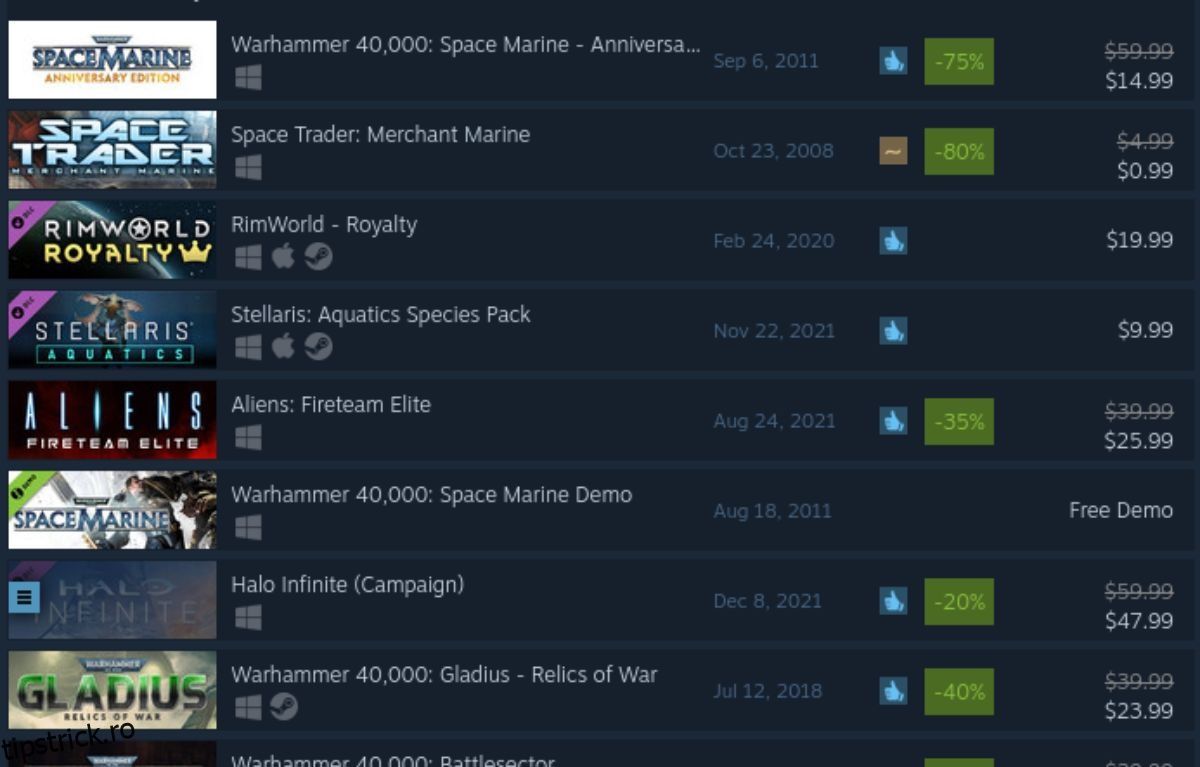
Consultați rezultatele căutării pe Steam pentru Warhammer 40,000: Space Marine. Când l-ați găsit, faceți clic pe Warhammer 40,000: Space Marine pentru a încărca pagina magazinului Steam a jocului.
Pasul 3: Pe pagina magazinului Space Marine Steam, localizați butonul verde „Adaugă în coș” pentru a adăuga jocul în coșul tău Steam. Apoi, faceți clic pe pictograma coș pentru a cumpăra Space Marine pentru contul dvs. Steam.
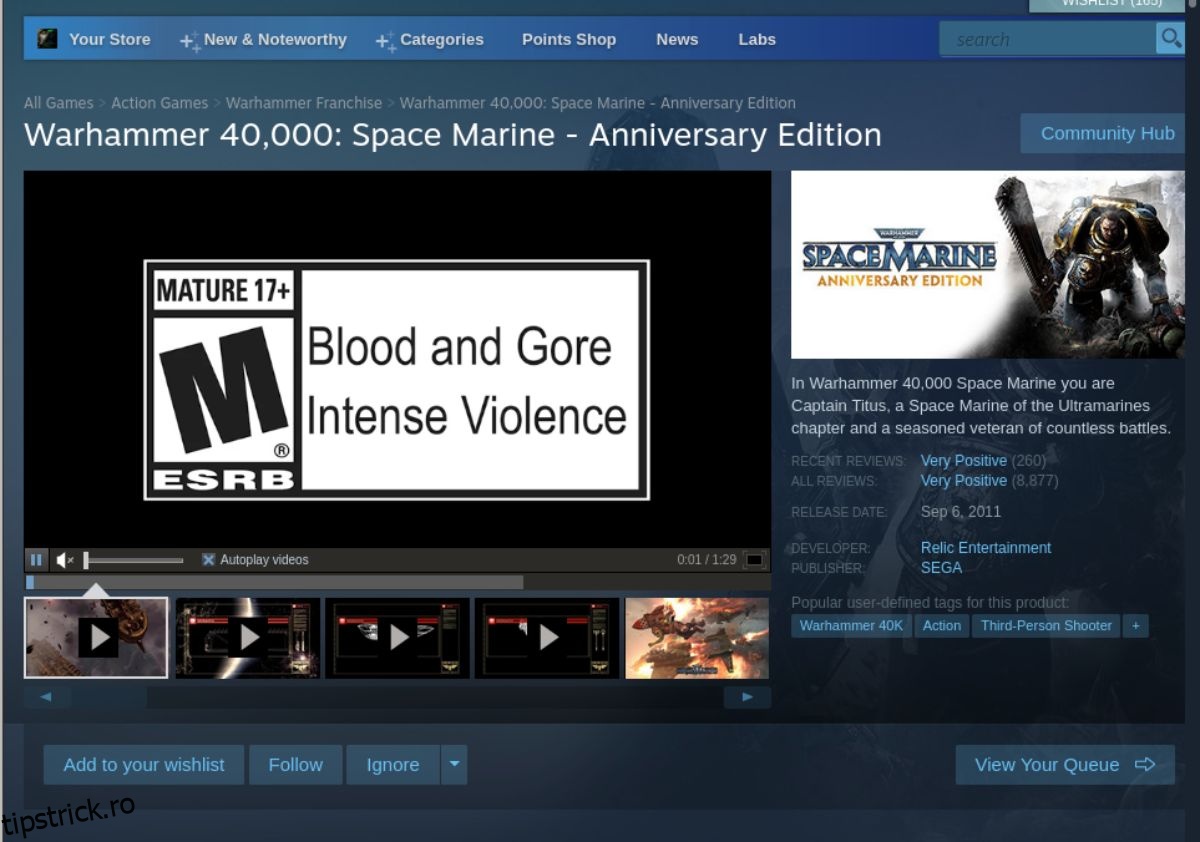
Pasul 4: Găsiți butonul „Bibliotecă” și faceți clic pe el pentru a accesa biblioteca de jocuri Steam. Odată ajuns în secțiunea bibliotecii Steam, localizați Space Marine și faceți clic pe butonul albastru „INSTALARE” pentru a descărca și instala jocul pe computer.
Pasul 5: Când procesul de instalare este finalizat, butonul albastru „INSTALARE” va deveni un buton verde „JOCARE”. Selectați acest buton pentru a porni jocul pe computer.

Space Marine funcționează bine pe Linux. Cu toate acestea, dacă întâmpinați probleme la jocul, luați în considerare verificarea Space Marine oficială Pagina ProtonDB în scopuri de depanare.
Postarea Cum să joci Warhammer 40,000: Space Marine pe Linux a apărut prima dată pe wdzwdz.

